Шрифт
Любой из пользователей сети не понаслышке знает — сколько сайтов, столько и вариантов их графического и текстового оформления. И некоторые из них, порой, ставят посетителей в тупик то слишком большими, то через чур мелкими буквами. Даже хорошо известный в Рунете кинопоиск грешит малопригодными для комфортного прочтения размерами шрифта Tahoma в 11 и 12 пикселов. Да, когда лет 8 назад были популярны 15/17-дюймовые мониторы, проблем особых не было, но в пору Full HD, 2к и даже 4к матриц такие изъяны вёрстки посещаемых сайтов кажутся по меньшей мере странными.
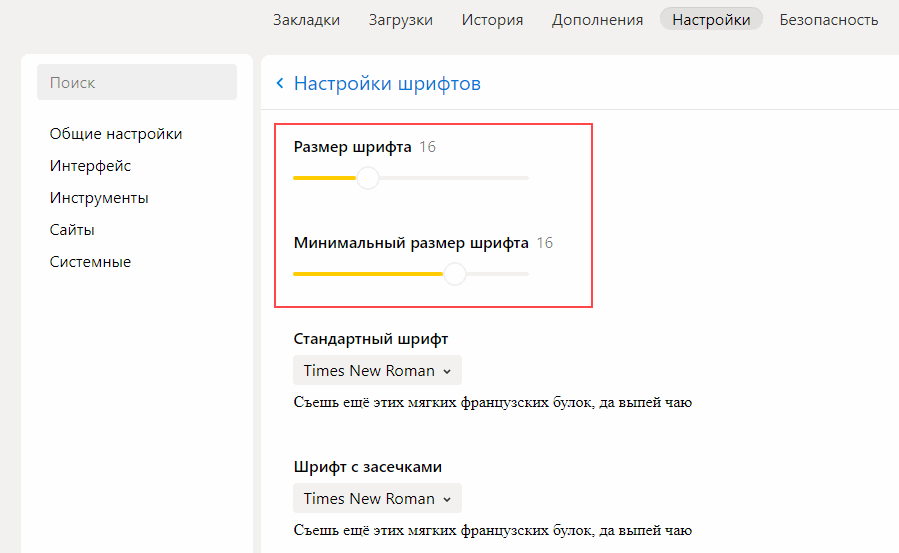
Браузеры не стоят на месте и к услугам пользователя предлагается несколько механизмов по управлению как масштабом страницы, так и размерами шрифта. Не стоит забывать и о режиме чтения, который более актуален для больших статей.
Как увеличить размер шрифта
В настройках Яндекс Браузера есть пункт «Размер шрифта» в разделе «Сайты». На первый взгляд всё просто, нужно лишь выбрать вместо варианта «Средний», к примеру, «Крупный». Но это сработает лишь для ничтожного количества web-ресурсов, т.к. опция не переписывает уже указанного разработчиком сайта размера шрифта по умолчанию.
В этом случае нужно зайти «глубже», по ссылке «Настройки шрифтов», которая находится под описываемым ранее выпадающем списком. Здесь нас интересует ползунок «Минимальный размер шрифта» , обычно он установлен в небольшое значение. Но если здесь выставить, к примеру, популярную сейчас для текста величину в 16px, то любой шрифт на странице сайта, имеющий размер меньше 16, будет автоматически приведен к нему. В результате упомянутый нами в первом абзаце кинопоиск станет выглядеть вот так, если выбрать 14px как минимум. Для монитора с разрешением 1920×1080 это гораздо приятнее, чем стандартный вариант.
Изменение размера расширением
Если вам нужен более тонкий контроль за размерами шрифта и не для всех сайтов, то в этом случае стоит поискать какое-нибудь расширение. Мы попробовали первое же из результатов поиска — работает как следует, но не умеет запоминать выбранный размер для определённого сайта или его страницы. В этом случае всё же проще использовать масштаб, если вы нажмёте Ctrl+Плюс для его увеличения, то браузер запомнит ваш выбор на следующие посещения.
Как изменить шрифт
В этом случае всё несколько сложнее чем с размером, ведь изменение шрифта в настройках Яндекс Браузера хоть и присутствует, но будет работать на минимальном количестве сайтов, где конкретное название шрифта не указано по умолчанию. Да, среди расширений удалось найти на первый взгляд несколько подходящих, но из трёх протестированных ни одно не работало корректно. Этому есть резонное объяснение — в данный момент вёрстка большинства сайтов настолько усложнилась, что совсем непросто написать универсальный инструмент замены, да и на скорость отображения страниц это будет всё же влиять негативно.
Решение проблем
Если какой-то из шрифтов отображается нечётко или размыто, то советуем воспользоваться одним из методов официальной справки.